Cách ghim bài đăng trên Instagram
Instagram hỗ trợ bạn ghim bài đăng trong giao diện hồ sơ cá nhân, như khi chúng ta ghim bài đăng lên Facebook. Theo đó người dùng có thể ghim bất kỳ bài đăng nào trên Instagram, thậm chí có thể ghim nhiều bài đăng trên Instagram nếu muốn. Như vậy bạn có thể lựa chọn những bài đăng mà mình thích để ghim trên Instagram. Bài viết dưới đây sẽ hướng dẫn bạn ghim bài đăng trên Instagram.
Hướng dẫn ghim bài đăng trên Instagram
Bước 1:
Tại giao diện trên Instagram, bạn nhấn vào biểu tượng hồ sơ ở góc dưới cùng bên phải để truy cập vào giao diện Instagram cá nhân. Khi chuyển vào giao diện tài khoản Instagram cá nhân, người dùng sẽ nhìn thấy tất cả bài đăng mà mình đã đăng. Chọn vào bài đăng muốn ghim lên Instagram.
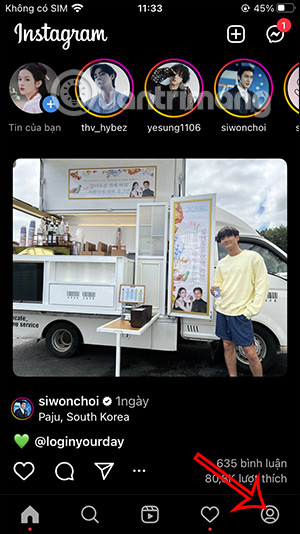
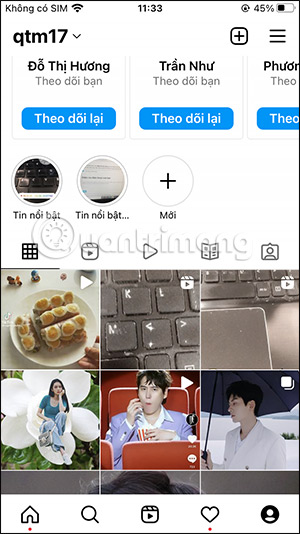
Bước 2:
Tại bài đăng muốn ghim trên Instagram, bạn nhấn vào biểu tượng 3 chấm ở góc phải bài viết rồi chọn Ghim lên trang cá nhân trong menu hiển thị như hình dưới đây.

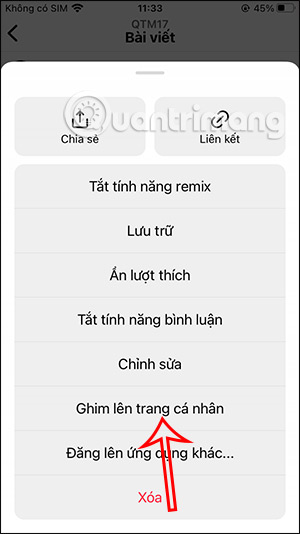
Bước 3:
Kết quả bài đăng được ghim lên trên đầu của Instagram, với biểu tượng ghim như hình dưới đây. Bạn tiếp tục thực hiện với những bài đăng muốn ghim trên Instagram khác.
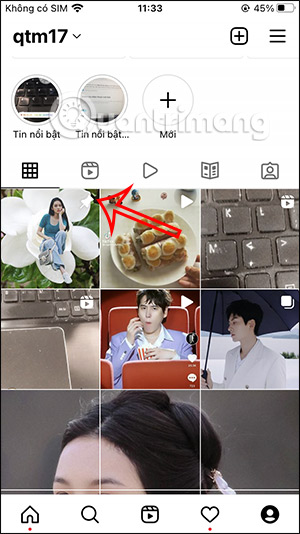
Khi đó những bài viết đã ghim sẽ đều hiển thị trên giao diện của Instagram như hình.
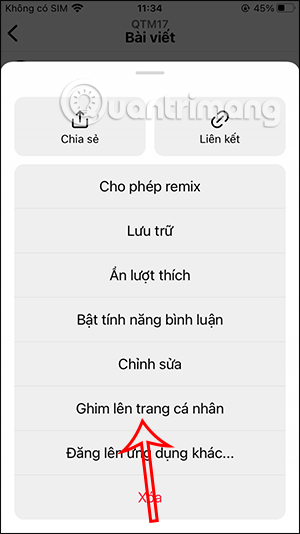
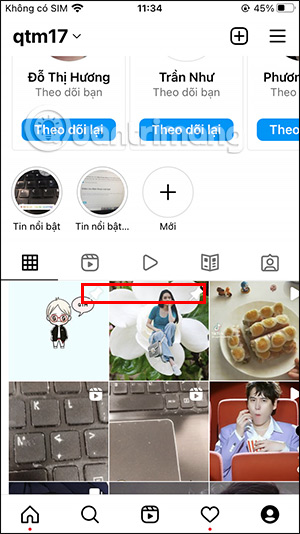
Bước 4:
Để bỏ bài viết đã ghim trên Instagram bạn nhấn vào bài đăng đã ghim, rồi nhấn vào biểu tượng 3 chấm rồi chọn Bỏ ghim khỏi trang cá nhân. Kết quả bạn sẽ nhìn thấy bài viết đã được bỏ ghim khỏi giao diện trang cá nhân Instagram.
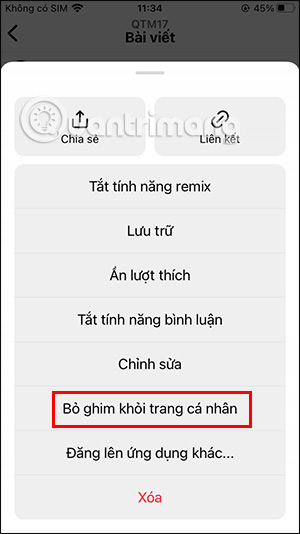
Video hướng dẫn ghim bài viết trên Instagram
Bạn nên đọc
-

Cách xóa Story trên Instagram cực nhanh
-

Cách xóa tài khoản Instagram đã lưu trên điện thoại
-

Hướng dẫn đăng nhập nhiều tài khoản Instagram
-

15 bộ lọc Instagram tốt nhất cho ảnh của bạn
-

Cách xem bài viết đã thích trên Instagram
-

Cách đăng video TikTok lên Instagram
-

Hướng dẫn tải dữ liệu tài khoản Instagram
-

Cách quay video filter Polaroid Instagram
-

Instagram cho phép chỉnh lại đề xuất video Reels theo ý mình
Theo Nghị định 147/2024/ND-CP, bạn cần xác thực tài khoản trước khi sử dụng tính năng này. Chúng tôi sẽ gửi mã xác thực qua SMS hoặc Zalo tới số điện thoại mà bạn nhập dưới đây:
 Công nghệ
Công nghệ  AI
AI  Windows
Windows  iPhone
iPhone  Android
Android  Học IT
Học IT  Download
Download  Tiện ích
Tiện ích  Khoa học
Khoa học  Game
Game  Làng CN
Làng CN  Ứng dụng
Ứng dụng 



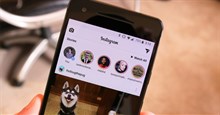




 Linux
Linux  Đồng hồ thông minh
Đồng hồ thông minh  macOS
macOS  Chụp ảnh - Quay phim
Chụp ảnh - Quay phim  Thủ thuật SEO
Thủ thuật SEO  Phần cứng
Phần cứng  Kiến thức cơ bản
Kiến thức cơ bản  Lập trình
Lập trình  Dịch vụ công trực tuyến
Dịch vụ công trực tuyến  Dịch vụ nhà mạng
Dịch vụ nhà mạng  Quiz công nghệ
Quiz công nghệ  Microsoft Word 2016
Microsoft Word 2016  Microsoft Word 2013
Microsoft Word 2013  Microsoft Word 2007
Microsoft Word 2007  Microsoft Excel 2019
Microsoft Excel 2019  Microsoft Excel 2016
Microsoft Excel 2016  Microsoft PowerPoint 2019
Microsoft PowerPoint 2019  Google Sheets
Google Sheets  Học Photoshop
Học Photoshop  Lập trình Scratch
Lập trình Scratch  Bootstrap
Bootstrap  Năng suất
Năng suất  Game - Trò chơi
Game - Trò chơi  Hệ thống
Hệ thống  Thiết kế & Đồ họa
Thiết kế & Đồ họa  Internet
Internet  Bảo mật, Antivirus
Bảo mật, Antivirus  Doanh nghiệp
Doanh nghiệp  Ảnh & Video
Ảnh & Video  Giải trí & Âm nhạc
Giải trí & Âm nhạc  Mạng xã hội
Mạng xã hội  Lập trình
Lập trình  Giáo dục - Học tập
Giáo dục - Học tập  Lối sống
Lối sống  Tài chính & Mua sắm
Tài chính & Mua sắm  AI Trí tuệ nhân tạo
AI Trí tuệ nhân tạo  ChatGPT
ChatGPT  Gemini
Gemini  Điện máy
Điện máy  Tivi
Tivi  Tủ lạnh
Tủ lạnh  Điều hòa
Điều hòa  Máy giặt
Máy giặt  Cuộc sống
Cuộc sống  TOP
TOP  Kỹ năng
Kỹ năng  Món ngon mỗi ngày
Món ngon mỗi ngày  Nuôi dạy con
Nuôi dạy con  Mẹo vặt
Mẹo vặt  Phim ảnh, Truyện
Phim ảnh, Truyện  Làm đẹp
Làm đẹp  DIY - Handmade
DIY - Handmade  Du lịch
Du lịch  Quà tặng
Quà tặng  Giải trí
Giải trí  Là gì?
Là gì?  Nhà đẹp
Nhà đẹp  Giáng sinh - Noel
Giáng sinh - Noel  Hướng dẫn
Hướng dẫn  Ô tô, Xe máy
Ô tô, Xe máy  Tấn công mạng
Tấn công mạng  Chuyện công nghệ
Chuyện công nghệ  Công nghệ mới
Công nghệ mới  Trí tuệ Thiên tài
Trí tuệ Thiên tài